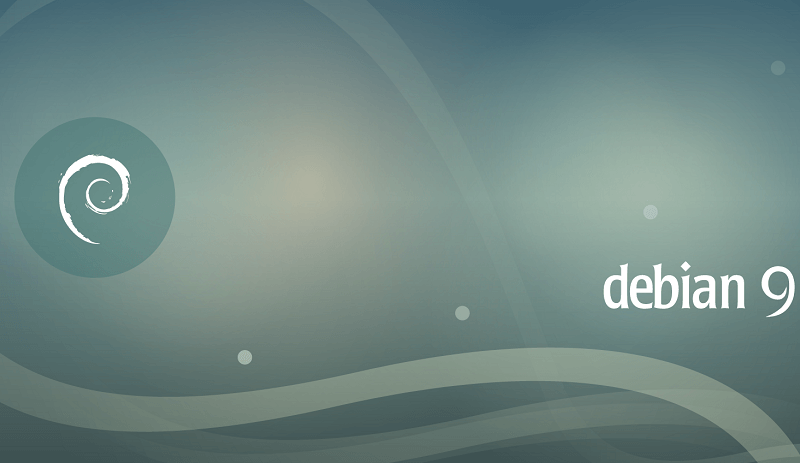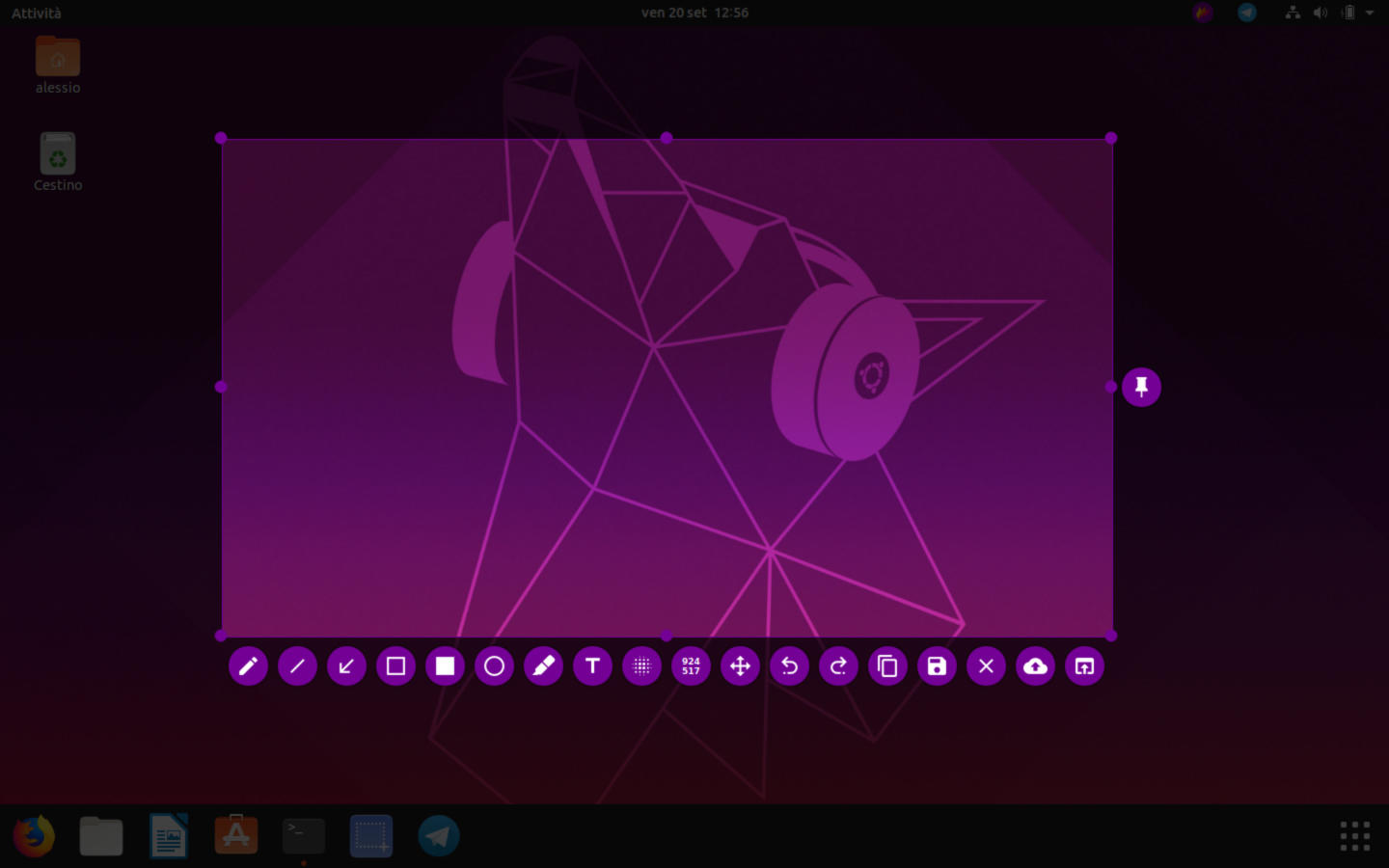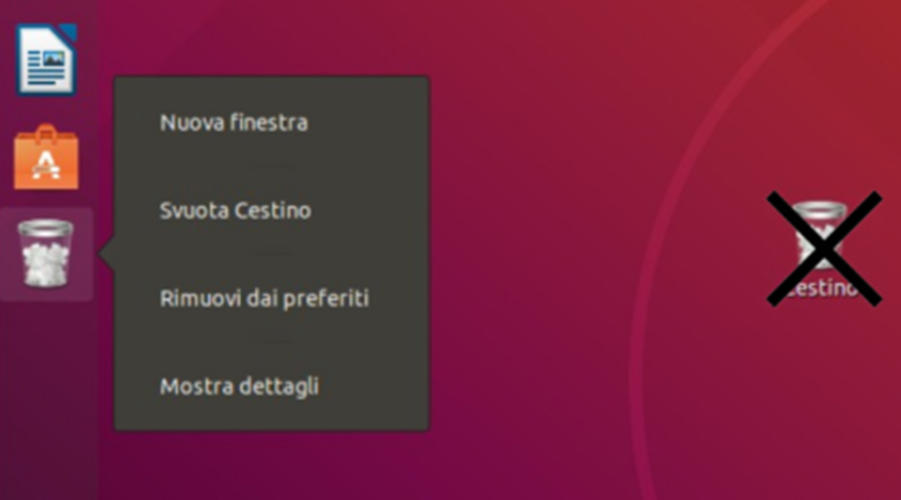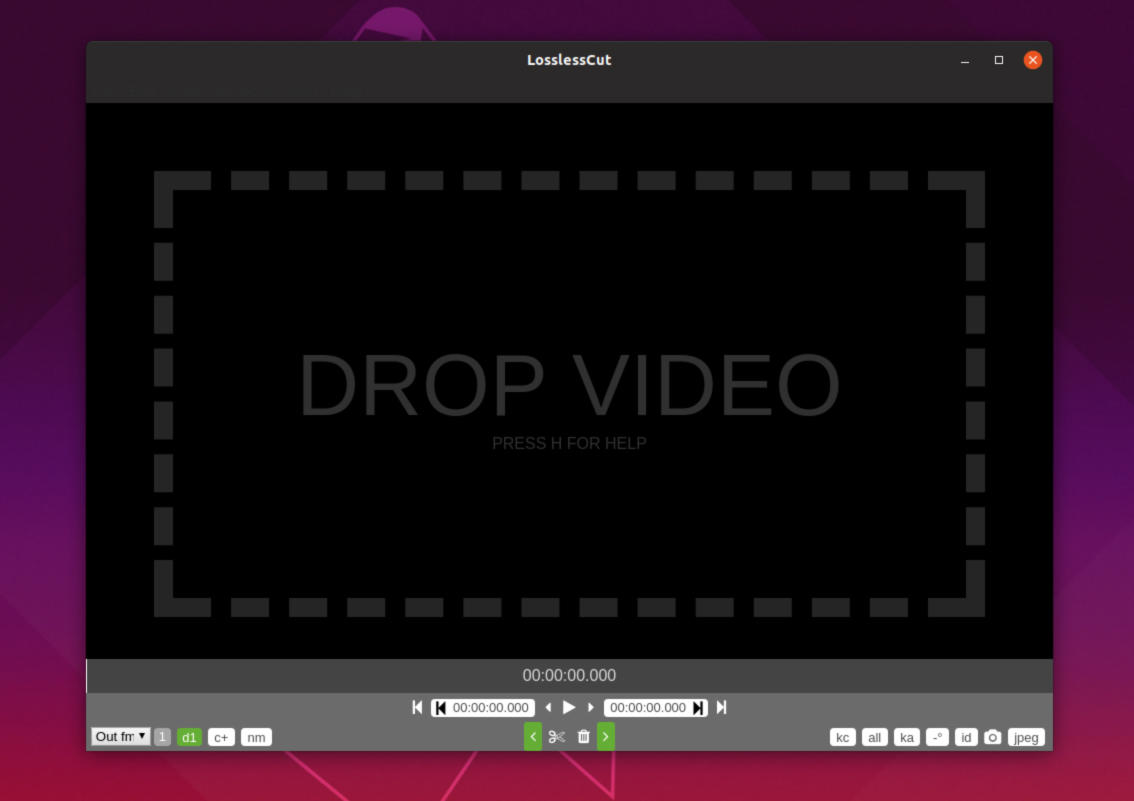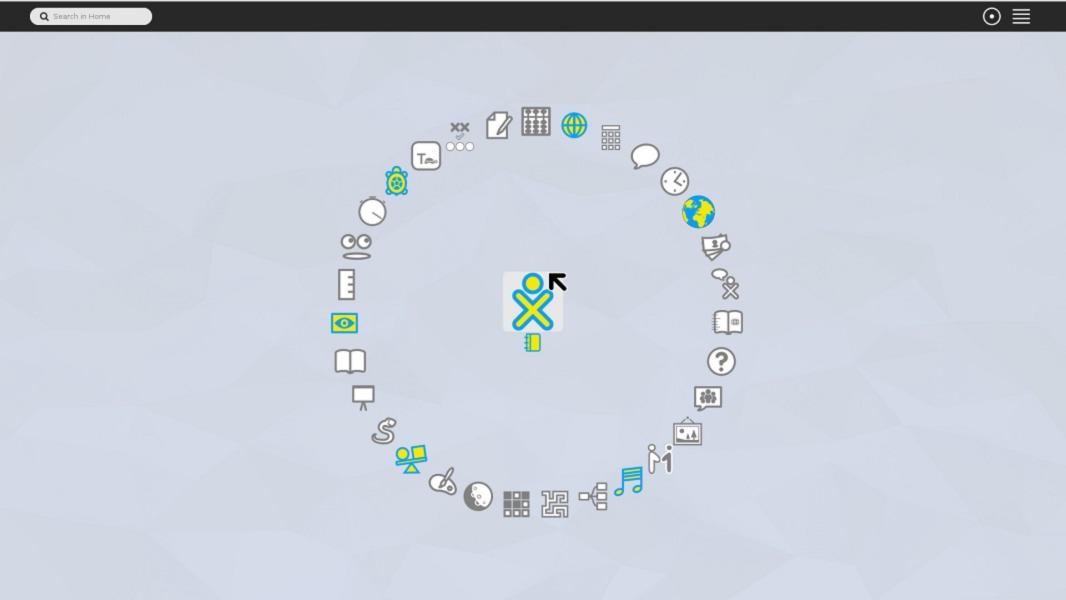Se siete stanchi di importare manualmente tutte le foto scattate con la vostra fotocamera sul PC Linux, allora questa guida farà sicuramente al caso vostro. Nelle prossime righe, vediamo insieme come importare foto su Linux utilizzando un software gratuito chiamato Shotwell.
Shotwell: cos’è
Per chi non lo conoscesse, Shotwell è un’app che permette di gestire le foto e importarle da fotocamere, schede SD e altri dispositivi esterni in maniera semplice e veloce sul vostro computer Linux.
Come installare Shotwell su Linux
Molte distribuzioni permettono di installare facilmente Shotwell tramite i repository software ufficiali. Nelle prossime righe, vedremo come installare il programma su Ubuntu, Debian, Arch Linux, Fedora e OpenSUSE tramite il repo ufficiale oppure su tutte le altre distro sfruttando Flatpak.
Ubuntu
sudo apt install shotwell
Debian
sudo apt-get install shotwell
Vista la natura di Debian, la versione presente nel repository software potrebbe non essere l’ultima disponibile. Se siete alla ricerca delle ultime funzionalità introdotte dagli sviluppatori, date un’occhiata alla guida sottostante.
Arch Linux
sudo pacman -S shotwell
Fedora
sudo dnf install shotwell -y
OpenSUSE
sudo zypper install shotwell
Flatpak
Se avete una distribuzione Linux diversa da quelle citate qui sopra, allora vi suggeriamo di sfruttare la versione Flatpak di Shotwell. Prima di iniziare, però, è necessario abilitare il runtime. Se non sapete come fare, seguite le indicazioni presenti nella guida sottostante.
Compiuto correttamente questo passaggio, aprite il terminale ed eseguite i due comandi qui sotto per installare correttamente il programma di importazione foto.
flatpak remote-add –if-not-exists flathub https://flathub.org/repo/flathub.flatpakrepo
flatpak install flathub org.gnome.Shotwell
Come importare foto su Linux
Dopo aver completato l’installazione di Shotwell, avrete la possibilità di importare foto da un dispositivo esterno in maniera davvero semplice e veloce rispetto a molti altri sistemi di gestione disponibili per il popolare sistema operativo open source.
Iniziate subito aprendo l’applicazione. Quando si avvia per la prima volta Shotwell, compare un messaggio di benvenuto che consente di scegliere se importare o meno le foto presenti nella cartella Immagini. Assicuratevi di togliere la spunta alla voce Don’t show this message again in modo da non visualizzare più il messaggio ogni volta che aprite il programma. Volendo, è possibile modificare il percorso di importazione in un secondo momento cliccando su File e utilizzando l’opzione Import From Folder.
Al termine del processo di importazione automatica, avrete la possibilità di vedere tutte le immagini importate. Da qui potete effettuare diverse operazioni come modificare, aggiungere dei tag, cambiare il titolo e così via. Una delle funzionalità più interessanti proposte da Shotwell è quella di rendere l’importazione di foto da fotocamere digitali, schede SD, chiavette USB, hard disk e persino smartphone in modo semplice e diretto.
Per fare ciò, innanzitutto collegate il dispositivo esterno a una delle porte USB del PC Linux. Fatto ciò, aprite Shotwell se non l’avete fatto prima e pigiate sul nome del device che compare nella barra laterale di sinistra. In alternativa, cliccate sul menu File posto in alto a sinistra e scegliete Import From Folder… (oppure usate la combinazioni di tasti Ctrl+I). Attraverso il file manager, selezionate il dispositivo di archiviazione esterno e cliccate su OK.
Dubbi o problemi? Ti aiutiamo noi!
Se vuoi rimanere sempre aggiornato, iscriviti al nostro canale Telegram e seguici su Instagram. Se vuoi ricevere supporto per qualsiasi dubbio o problema, iscriviti alla nostra community Facebook.